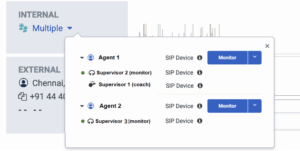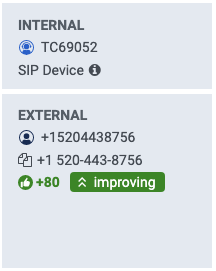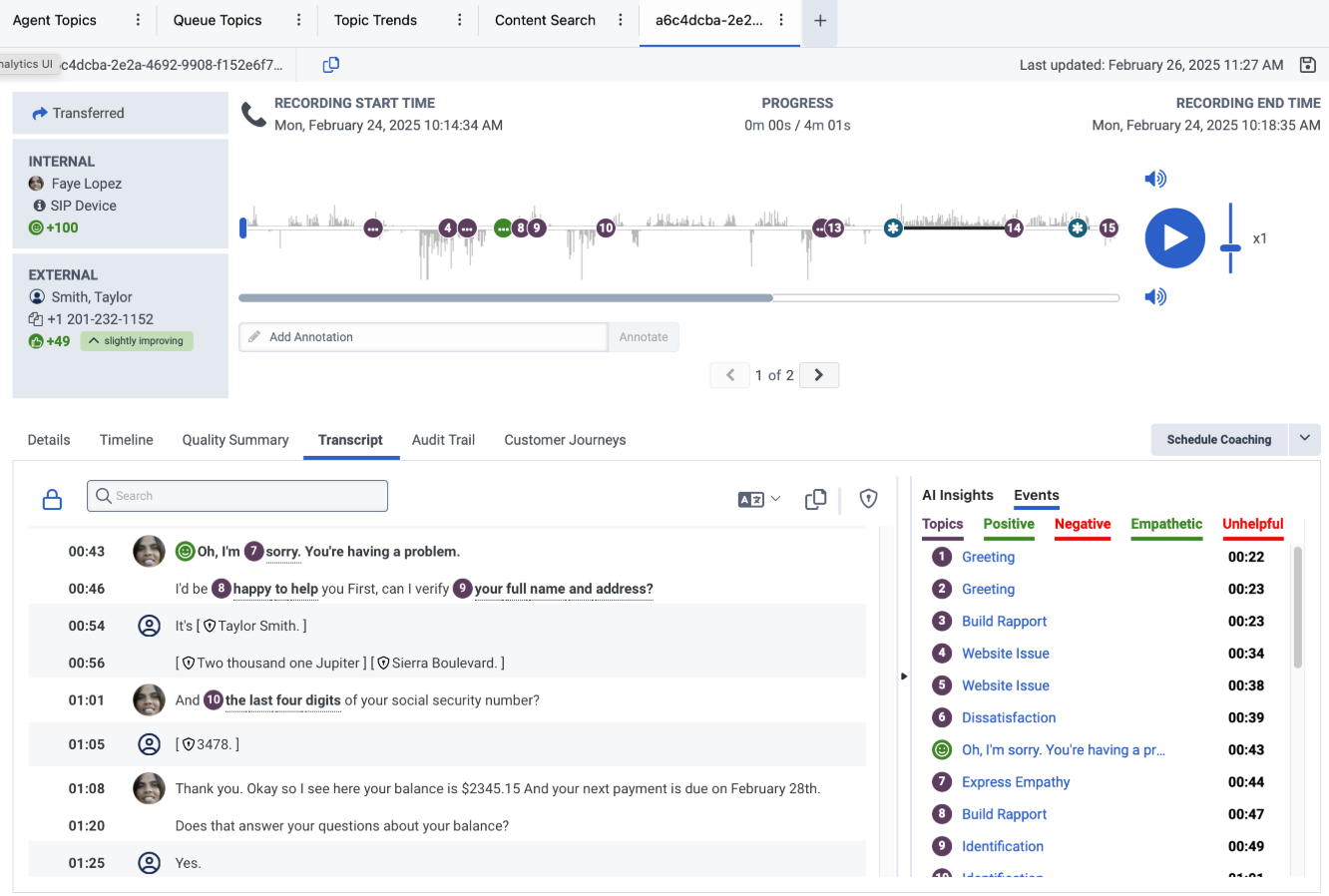상호 작용 개요 작업
전제 조건
- 해석학 > 대화 내용 > 보다 허가
- 대화 > 의사소통 > 보다 허가
- 녹음 > 녹음 > 보다 허가 또는 녹음 > 녹음 세그먼트 > 보기 허가
- 민감한 데이터 보기 및 듣기: 녹음 > 녹음 > 민감한 데이터 보기 허가
- 음성 및 텍스트 분석 > 데이터 > 보다 허가
상호 작용 개요에는 상호 작용을 재생하고 들을 수 있을 뿐만 아니라 비정상적인 상호 작용 역학, 제품 또는 서비스의 기본 문제, 고객 감정 및 상담원 생산성을 발견할 수 있는 다양한 기능이 통합되어 있습니다.
메모:
상호 작용 개요에서 다음 작업을 수행할 수 있습니다.
- 딸깍 하는 소리 성능 > 작업 공간 > 상호 작용.
- 딸깍 하는 소리 메뉴 > 해석학 > 분석 작업 공간 .
- 기본 섹션에서 다음을 검색하세요. 상호작용 그런 다음 뷰 이름을 클릭하여 엽니다.
- 재생하려는 상호 작용의 행을 클릭합니다. 인터랙션이 열리고 페이지 상단에 선택한 인터랙션의 시각적 표현이 포함됩니다.
- 딸깍 하는 소리 놀다 상호 작용을 재생하고 정지시키다 상호 작용 재생을 중지합니다.
메모:
- 대화 세부 정보를 볼 때 녹음 세그먼트 액세스 제어가 적용된 경우 액세스할 수 있는 통화 녹음 세그먼트만 재생할 수 있습니다. 자세한 내용은 다음을 참조하십시오. 액세스 제어 트랜잭션 개체 그리고 상호작용 세부정보 보기.
- PCI DSS(Payment Card Industry Data Security Standard) 지침에 따라 Genesys는 Secure Pause 또는 Secure Flows를 사용하여 PCI 데이터가 기록되지 않고 Genesys Cloud 사용자가 사용할 수 없도록 할 것을 권장합니다.
- 녹음 재생 제한은 다음과 같습니다. 10 시간. 녹음 시간이 10시간을 초과하면 Genesys Cloud는 녹음을 자릅니다.
- 고객의 개인정보를 보호하기 위해 음성 상호작용에서 수집된 모든 민감한 PII 또는 PCI 데이터가 자동으로 수정되고 음소거되도록 기본적으로 자동 축소가 사용됩니다. 사용자는 데이터가 발견된 오디오 재생에서 침묵을 듣습니다. 민감한 정보를 들으려면 관리자가 수동으로 녹음 > 녹음 > ViewSensitiveData 권한을 부여해야 합니다. 기본적으로 역할에는 이 권한이 제공되지 않습니다. 자세한 내용은 음성 스크립트 작업 문서의 민감한 데이터 보기 섹션 및 민감한 정보 자동 수정 사용을 참조하세요.
상호 작용 개요는 상호 작용 기록과 동기화됩니다. 상호 작용을 재생하면 말한 단어가 파란색 배경으로 강조 표시되고 상호 작용 대화 내용이 말한 내용과 함께 아래로 스크롤됩니다.
언제든지 대화 내용 스크롤 옵션을 켜거나 끌 수 있습니다. 재생 스크롤 잠금 옵션(트랜스크립트 왼쪽에 있음) 찾다 옵션.
클릭 재생 스크롤 잠금 상호작용 스크립트 스크롤 옵션을 켜거나 끄는 옵션입니다. 기본적으로 옵션은 잠겨 있습니다.
때 재생 스크롤 잠금 옵션이 잠겨 있으면 상호작용 개요가 상호작용 기록과 동기화되고, 상호작용 기록은 말하는 내용에 따라 동시에 아래로 스크롤됩니다. 대화 내용은 재생 중에 듣는 각 음성 단어로 스크롤되며 해당 단어는 말한 정확한 시간에 대화 내용에서 파란색 배경으로 강조 표시됩니다. 말이 나온 후에는 대본에서 내용이 희미하게 표시됩니다.
때 재생 스크롤 잠금 옵션이 잠금 해제되어 있으면 상호작용 개요가 상호작용 기록과 동기화되지 않습니다. 대화 내용은 재생 중에 들리는 각 음성 단어까지 아래로 스크롤되지 않습니다. 이 옵션이 잠금 해제된 상태에서 말한 내용을 보려면 수동으로 아래로 스크롤해야 합니다.
참고: 성적표 찾다 옵션이 활성화되면 재생 스크롤 잠금 옵션이 잠겨 있습니다. 다음 또는 이전 검색 옵션을 클릭하면 상호 작용 재생이 일시 중지됩니다. 자세한 내용은 음성 스크립트 작업.
페이지 상단의 상호 작용 개요에서 속도 슬라이더 막대를 클릭하고 적절한 속도로 조정합니다. 속도 슬라이더 막대는 상호 작용 개요의 오른쪽에 나타납니다.
속도 슬라이더 바
페이지 상단의 상호 작용 개요에서 고객 또는 내부 참여자를 클릭합니다. 용량 상 그리고 적절한 볼륨으로 조절하세요.
- 제어 t가 있는 내부(IVR, ACD, 상담원, 회의 또는 음성 메일) 참가자의 볼륨그 용량 재생 또는 일시 중지 버튼 위의 아이콘입니다.
- 제어 외부(고객) 참가자의 볼륨 용량 재생 또는 일시 중지 버튼 아래에 있는 아이콘.
- 딸깍 하는 소리 성능 > 작업 공간 > 상호 작용.
- 딸깍 하는 소리 메뉴 > 해석학 > 분석 작업 공간 .
- 기본 섹션에서 다음을 검색하세요. 상호작용 그런 다음 뷰 이름을 클릭하여 엽니다.
- 재생하려는 상호 작용 행을 클릭합니다. 상호 작용이 열리고 나타나는 페이지 상단에 선택한 상호 작용의 시각적 표현이 포함됩니다.
- 다음 상호 작용 세부 정보를 봅니다.
-
- 녹화 시작 시간 – 시작 시간은 왼쪽 진행 표시줄 시작 부분 위에 나타납니다. 시작 시간에는 상호 작용이 시작된 시간 및 날짜와 상호 작용 유형을 나타내는 아이콘이 포함됩니다.
- 녹화 종료 시간 – 종료 시간은 오른쪽 진행률 표시줄의 끝 위에 나타납니다. 종료 시간에는 상호 작용이 종료된 시간과 날짜가 포함됩니다.
- 진전 – 녹음 시간은 중앙의 파형 위의 Progress라는 단어 아래에 나타납니다. 녹음 시간은 상호 작용의 길이(mm:ss)를 나타냅니다.
- 파형 – 녹화 타임라인을 나타냅니다. 여기에는 다음이 포함됩니다. 녹음에서 소리의 그래픽 표현, 화자 식별(고객, IVR, ACD, 상담원, 회의 또는 음성 메일), 주제 및 감정 마커를 표시합니다.
- 스피커 분리 – 파형 위와 아래의 선은 내부 또는 외부 참가자가 말한 시기를 나타냅니다. 파형 위의 선은 내부 참가자가 말하고 있음을 나타냅니다. 파형 아래의 선은 외부 참가자(고객)가 말하고 있음을 나타냅니다.
- 침묵 시간 – 내부 또는 외부 참가자가 말하고 있지 않은 경우를 나타냅니다. 묵음 시간은 위 또는 아래에 수직선이 없는 수평선으로 파형에 나타납니다.
- 감성 마커 – 감정 마커( 긍정적 인 부정)는 상호 작용 내에서 긍정 또는 부정 구를 식별합니다. 자세한 내용은 다음을 참조하세요. 감정 분석 작업 .
- 토픽 마커 – 토픽 마커는 위치를 식별합니다. 특정 단어와 문구는 상호 작용 중에 전달되었습니다. NS또는 자세한 내용은 참조 주제 작업.
- 녹음 일시중지 – 일시중지 아이콘으로 표시되는 녹음 일시중지는 다음과 같은 특정 이유로 녹음이 일시중지되었음을 나타냅니다.
- 보안 일시 중지 – 상호작용 중에 주민등록번호나 신용카드 번호와 같은 민감한 정보가 기록되지 않도록 합니다.
- 흐름 또는 대기열 – 통화가 IVR에 있거나 대기열에서 대기 중이기 때문에 녹음이 캡처되지 않았습니다.
- 잡고 있다 – 통화가 보류 중이므로 녹음이 캡처되지 않았습니다.
다음 정보를 보려면 일시 중지 아이콘 위로 마우스를 가져갑니다.
-
-
-
- Paused at – 기록이 일시 중지된 정확한 시간을 나타냅니다.
- 유형 : 주석 유형을 나타냅니다.
- 지속 – 민감한 정보 노출을 피하기 위해 녹음에 삽입된 사운드의 길이를 나타냅니다. 참고: 녹음 일시 정지가 추가되면 일시 정지 시작을 알리는 신호음(1.5초 길이)이 재생됩니다. 일시정지할 때마다 녹음 시간이 1.5초씩 추가됩니다.
- 실시간 기간 – 녹화가 일시중지된 시간을 나타냅니다.
- 이유 – 녹음 일시 정지 이유를 나타냅니다.
-
- 양도 – 현재 대화가 전송의 결과인 경우 전송 아이콘이 내부 참가자 위에 나타납니다.
-
- 딸깍 하는 소리 성능 > 작업 공간 > 상호 작용.
- 딸깍 하는 소리 메뉴 > 해석학 > 분석 작업 공간 .
- 기본 섹션에서 다음을 검색하세요. 상호작용 그런 다음 뷰 이름을 클릭하여 엽니다.
- 재생하려는 상호 작용 행을 클릭합니다. 상호 작용이 열리고 나타나는 페이지 상단에 선택한 상호 작용의 시각적 표현이 포함됩니다.
- 상호작용 개요의 왼쪽 하단에 있는 외부 섹션에서 다음 고객 세부정보를 확인하세요.
- 고객 이름 – 고객 이름은 다음 고객 아이콘 옆에 나타납니다. .
- 고객의 전화번호 – 고객의 이름 아래에 고객의 전화번호가 나타납니다.
- 연락처 복사 – 고객의 전화번호를 복사하려면 클릭하세요.
- 딸깍 하는 소리 성능 > 작업 공간 >상호 작용.
- 딸깍 하는 소리 메뉴 > 해석학 > 분석 작업 공간 .
- 기본 섹션에서 다음을 검색하세요. 상호작용 그런 다음 뷰 이름을 클릭하여 엽니다.
- 재생하려는 상호 작용 행을 클릭합니다. 상호 작용이 열리고 표시되는 페이지 상단에 선택한 상호 작용의 시각적 표현이 포함됩니다.
- 상호작용 개요의 왼쪽 상단에 있는 내부 섹션에서 다음 상담원 세부정보를 확인하세요.
- 다수의 – 둘 이상의 내부 참가자가 상호 작용에 참여했음을 나타냅니다.
- 하나의 – 한 명의 내부 참가자가 상호 작용에 참여했음을 나타냅니다..
상담원은 코칭 세션 중에만 감독자 또는 관리자의 말을 들을 수 있습니다.
인터랙션에 대화 중 상담원 모니터링 또는 코칭에 대한 정보가 포함된 경우 다수의 아래에 나열 내부 상호 작용에 참여한 사람의 목록과 참가자를 모니터링하거나 코칭한 사람의 목록이 포함됩니다.
예를 들어, 다음 이미지는 상호 작용에 모니터링 및 코칭을 받은 두 명의 참가자(에이전트 1 및 에이전트 2)가 포함되었음을 나타냅니다. 에이전트 1은 감독자 1이 지도하고 감독자 2가 모니터링했습니다. 에이전트 2는 감독자 3이 모니터링했습니다. 녹색 표시기는 모니터링 또는 코칭 세션이 진행 중임을 나타냅니다.
이미지를 클릭하면 확대됩니다.
- 딸깍 하는 소리 성능 > 상호 작용.
- 딸깍 하는 소리 메뉴 > 해석학 > 분석 작업 공간 .
- 기본 섹션에서 다음을 검색하세요. 상호작용 그런 다음 뷰 이름을 클릭하여 엽니다.
- 감정을 분석하려는 상호작용의 행을 클릭합니다.
- 클릭 성적 증명서 탭.
- 상호 작용 전반에 걸쳐 고객이 경험한 전반적인 고객 감정을 결정합니다.
- 감성 마커 – 마커는 상호 작용 개요 및 해당 성적표 전체에 배치됩니다. 감정 마커는 문구가 시작된 정확한 시간과 문구 시작 부분의 기록에 상호 작용 개요 파형에 나타납니다. 감정 분석 마커와 관련된 모든 문구에는 긍정적 또는 부정적 감정 번호가 태그로 지정됩니다. 숫자의 크기는 감지된 긍정적 또는 부정적 감정의 강도를 나타냅니다. 포지티브 마커 긍정적인 감정과 부정적인 표시를 나타냅니다. 부정적인 감정을 나타냅니다. 특정 문구의 특정 감정 표식에 대한 세부 정보를 보려면 화면 상단의 파형 또는 스크립트에서 감정 표식 위로 마우스를 가져갑니다. 감정 문구가 포함된 도구 설명이 두 위치 모두에 표시됩니다.
- 전반적인 고객 감정 – 외부 참가자 섹션 하단의 상호 작용 개요 왼쪽에 있는 전체 감정은 상호 작용 중 고객의 전반적인 감정을 나타냅니다. 범위는 -100에서 +100입니다. 이 점수는 모든 긍정적 및 부정적 마커에 가중치를 둡니다. 고객과의 이별 경험을 강조하기 위해 상호 작용 전반에 걸쳐 상호 작용이 끝날 무렵에 발생한 이벤트에 더 많은 가중치를 부여합니다. . 이 표시는 상호작용이 끝난 후 고객이 만족했는지 또는 불만족했는지를 나타낼 수 있습니다.
- 감정 동향 – 감정 추세는 상호 작용의 전반부에서 발견된 감정 이벤트를 상호 작용의 후반부에서 발견된 감정과 비교하여 결정됩니다. 이러한 이유로 동일한 상호 작용 내에서 더 많은 후속 조치가 발생하면 감정 추세가 업데이트될 수 있습니다. 감정 추세를 계산하는 데 필요한 최소 고객 문구 수가 있으며, 일반적으로 약 6개 이상의 고객 문구가 필요합니다.
- 감정 추세 값 – 5가지 감정 추세 값이 있습니다.
- 개선 중 – 변화가 +55보다 크면 정서 추세가 개선됨으로 정의됩니다.
- 약간 개선됨 – 변화가 +20에서 55 사이인 경우 심리 추세는 약간 개선됨으로 정의됩니다.
- 변경 없음 – 변경이 -20에서 +20 사이인 경우 감정 추세는 변경 없음으로 정의됩니다.
- 약간 감소 – 변화가 -20 미만이면 감정 추세는 약간 감소로 정의됩니다.
- 감소 – 변화가 -55 미만인 경우 감정 추세는 감소하는 것으로 정의됩니다.
참고:오디오 상호 작용 기록의 품질은 감정 분석에 영향을 미칠 수 있습니다. 품질이 낮은 상호 작용으로 인해 양성 또는 음성 마커가 잘못 표시될 수 있습니다. 이러한 이유로 감정을 확인하려면 수많은 부정적인 감정이 포함된 상호 작용을 듣는 것이 중요합니다.
다음 이미지는 정서 추세와 전반적인 정서를 보여줍니다. 이 정보는 상호작용 개요의 왼쪽에 표시됩니다. 이 예에서는 정서 추세가 80만큼 증가했으며 전반적인 정서가 개선되고 있습니다.
이미지를 클릭하면 확대됩니다.
자세한 내용은 다음을 참조하십시오. 전반적인 고객 감정 점수는 어떻게 계산됩니까? 그리고 감정 추세는 어떻게 계산됩니까?.
나중에 참조할 수 있도록 녹음에 한 지점을 표시하는 주석을 만듭니다. 자세한 내용은 다음을 참조하세요. 녹음에 주석 달기 .
진행 중인 상호 작용 중에 에이전트의 말을 조용히 듣거나 코칭(속삭임)합니다. 자세한 내용은 다음을 참조하세요. 진행 중인 상호작용 모니터링 .
- 딸깍 하는 소리 성능 > 작업 공간 >상호 작용.
- 딸깍 하는 소리 메뉴 > 해석학 > 분석 작업 공간 .
- 기본 섹션에서 다음을 검색하세요. 상호작용 그런 다음 뷰 이름을 클릭하여 엽니다.
- 감정을 분석하려는 상호 작용의 행을 클릭합니다. 상호 작용이 열리고 표시되는 페이지 상단에 선택한 상호 작용의 시각적 표현이 포함됩니다.
- 클릭 복사 상 화면의 왼쪽 상단 모서리에 있습니다. 상호작용 URL이 클립보드에 복사되었습니다.
이전 또는 다음 상호 작용 녹음은 특정 상호 작용과 관련된 이전 또는 다음 녹음을 엽니다. 상호 작용에 녹음이 하나만 있는 경우 이 옵션은 상호 작용 개요에 표시되지 않습니다.
- 딸깍 하는 소리 성능 > 작업 공간 > 상호 작용.
- 딸깍 하는 소리 메뉴 > 해석학 > 분석 작업 공간 .
- 기본 섹션에서 다음을 검색하세요. 상호작용 그런 다음 뷰 이름을 클릭하여 엽니다.
- 감정을 분석하려는 상호 작용의 행을 클릭합니다. 인터랙션이 열리고 페이지 상단에 선택한 인터랙션의 시각적 표현이 포함됩니다.
- 이전 상호작용 녹음 버튼 클릭 또는 다음 상호작용 녹음 버튼 이전 또는 다음 상호 작용 녹음을 엽니다.
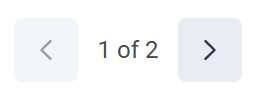
상호작용 개요 파형에는 감정 마커가 포함될 수 있습니다.
감정 마커( 녹색 스마일리 긍정적인, 빨간색 슬픈 부정적)은 고객이 상호작용 중에 긍정적이거나 부정적인 문구를 말했다는 것을 나타냅니다.
감정 마커를 클릭하세요. 녹색 스마일리 긍정적인, 빨간색 슬픈 부정적)을 클릭하면 상호작용 기록 내의 긍정적 또는 부정적 문구로 이동합니다.
자세한 내용은 감정 분석 작업 및 음성 스크립트 작업을 참조하세요.
- 딸깍 하는 소리 성능 > 작업 공간 >상호 작용.
- 딸깍 하는 소리 메뉴 > 해석학 > 분석 작업 공간 .
- 기본 섹션에서 다음을 검색하세요. 상호작용 그런 다음 뷰 이름을 클릭하여 엽니다.
- 재생하려는 상호 작용 행을 클릭합니다. 인터랙션이 열리고 페이지 상단에 선택한 인터랙션의 시각적 표현이 포함됩니다.
- 클릭 성적 증명서 탭.
- 화면 상단의 파형을 클릭하면 대화 내용의 특정 음성, 주제 표시 또는 감정 표시로 이동합니다. 선택한 단어, 주제 마커 또는 감정 마커는 스크립트에서 파란색 배경으로 강조 표시됩니다.
상호 작용 개요에 대한 예를 보려면 이미지를 클릭하십시오.
상호 작용 개요에는 이벤트가 발견된 상호 작용의 특정 순간을 강조하는 특정 주제와 관련된 문구를 식별할 수 있는 주제 표시자가 포함되어 있습니다. 자세한 내용은 주제 작업.
오디오 인터랙션으로 작업할 때 상담원과 감독자가 전체 인터랙션 녹음에 액세스할 수 있는지 아니면 녹음의 일부만 액세스할 수 있는지 제어할 수 있습니다. 세그먼트 수준에서 액세스 제어를 적용하면 사용자가 자신과 관련된 녹화 콘텐츠에만 액세스할 수 있습니다.
전체 녹음 또는 녹음의 일부에만 액세스 제어를 적용할 때 다음 권한이 필요합니다.
- 녹화 > 녹화 세그먼트 > 보기 – 상담원과 감독자에게 자신에게 맞춰진 녹음 세그먼트에만 액세스할 수 있는 권한을 제공합니다.
- 녹화 > 녹화 > 보기 – 상담원과 감독자에게 전체 녹음에 대한 액세스 권한을 제공합니다.
특정 개체에 대한 액세스를 제한하기 위해 권한 조건을 적용할 수 있습니다. 예를 들어,
- 에게 상담원이 자신의 상호 작용 및 녹음에 액세스할 수 있도록 합니다. , 상담원에게 Recording > RecordingSegment > View 권한을 조건으로 부여하세요. 사용자 = 현재 사용자 . 이 조건을 사용하면 상담원은 특정 상담원이 참여하는 대화 녹음의 세그먼트만 들을 수 있습니다.
- 주다 감독자 액세스 상담원의 녹음에만 감독자가 자신의 부서 내 녹음 세그먼트에 액세스할 수 있도록 제한합니다. 감독자가 자신의 부서 내에서 세그먼트를 녹화하도록 제한하려면 다음 권한과 역할을 제공하십시오.
이 액세스를 통해 감독자는 선택한 디비전과 관련된 개체(IVR 흐름, 대기열, 참가자)가 해당 세그먼트에 포함된 녹음 세그먼트만 청취하도록 제한됩니다.
- 허가 조건이 사용자에 대한 경우, 녹음 주체만이 스테이션 측 녹음의 유일한 참여자로 간주됩니다. 예를 들어, 사용자 = 현재 사용자라는 조건에서는 다른 참여자가 통화의 특정 부분에 관여하더라도(예: 통화 컨설트 시나리오에서 전문가에게 연락한 경우) 상담원만 녹음에 액세스할 수 있습니다.
- 권한 조건이 대기열인 경우, 녹음 주체가 통화를 수락한 대기열만 녹음의 기여 대기열로 간주됩니다. 예를 들어, 통화가 전송으로 인해 대기열 A와 B를 거치더라도(대기열=A 조건), 감독자는 대기열 A에서 통화를 수락한 상담원의 스테이션 측 녹음에만 액세스할 수 있으며, 대기열 B에서 통화를 수락한 다른 상담원의 스테이션 측 녹음에는 액세스할 수 없습니다.
- 특정 부서가 할당된 역할에 권한이 부여된 경우, 감독자는 녹음 대상의 부서 또는 대기열의 부서가 할당된 특정 부서와 일치하는 경우에만 스테이션 측 녹음에 액세스할 수 있습니다.
녹음 세그먼트 수준에서 액세스 제어를 수행하려면 상담원 및 감독자에게 녹음 > 녹음 > 미디어 유형 보기 = 통화에 대한 권한이 부여되어서는 안 된다는 점을 기억하는 것이 중요합니다. 그렇지 않으면 해당 사용자는 적절한 세그먼트가 아닌 전체 녹음을 들을 수 있습니다.
또한, 녹음 세그먼트 수준에서 액세스 권한이 부여된 사용자가 상호 작용 세부 정보 보기를 로드하면 Genesys Cloud는 사용자가 특정 오디오 상호 작용 녹음과 관련된 액세스 가능한 오디오 세그먼트만 재생할 수 있도록 지원합니다. 비슷하게,
- 보기만 가능하고 주석 추가 액세스 권한이 있는 녹화 세그먼트로 이동합니다.
- 에서 성적표 탭 , 액세스 권한이 있는 녹음 세그먼트와 관련된 대화 내용과 감지된 감정 마커 및 주제만 볼 수 있습니다.
- 당신은 할 수 있습니다 녹음 다운로드 액세스할 수 있는 세그먼트입니다.
녹화 세그먼트 액세스 제어를 적용해도 사용자는 상호 작용 메트릭, 요약 데이터, 참가자 데이터, 타임라인 세부 정보 및 감사 추적 세부 정보와 같은 정보에 액세스하는 것을 제한하지 않습니다. 자세한 내용은 상호 작용의 세부 정보 탭 보기, 상호작용의 타임라인 보기, 그리고 상호 작용의 감사 추적 보기.
녹음 세그먼트의 액세스 제어는 오디오 상호 작용에만 적용할 수 있습니다. Recording > RecordingSegment > View 권한은 디지털 녹음(이메일, 채팅 또는 메시지) 채널에 대한 액세스 권한을 부여하지 않습니다. 녹음 > 녹음 > 보기 권한으로 디지털 녹음에 대한 접근이 가능합니다. 이 권한은 사용자에게 완전한 디지털 녹음에 대한 액세스 권한을 부여합니다.
에이전트가 음성 및 텍스트 분석 결과를 볼 수 있도록 하려면 음성 및 텍스트 분석 > 데이터 > 보기 권한이 부여되어야 합니다. 이 권한이 없으면 상담원은 음성 사본, 주제, 감정 및 상담원 공감, 범주 및 음향 데이터를 포함한 음성 및 텍스트 분석을 볼 수 없습니다.